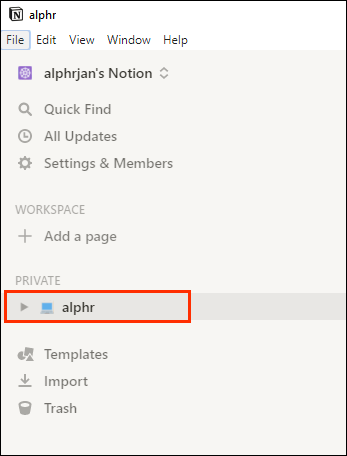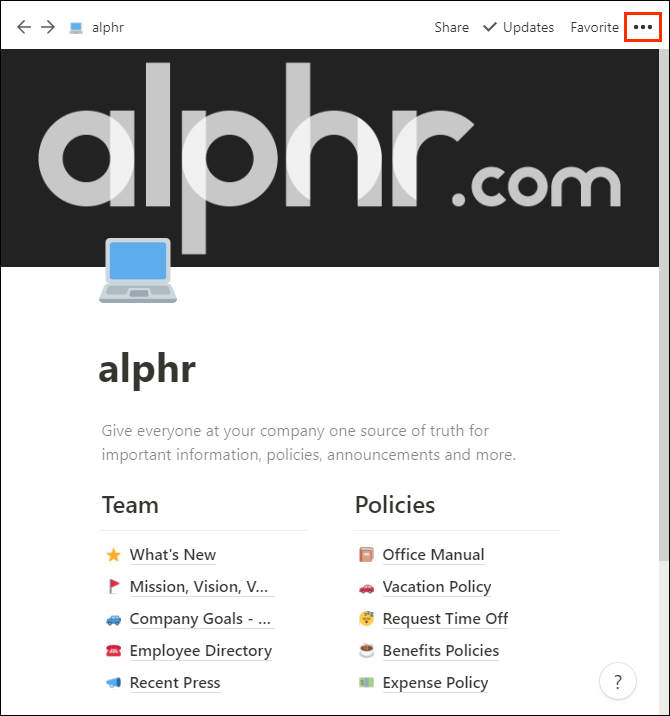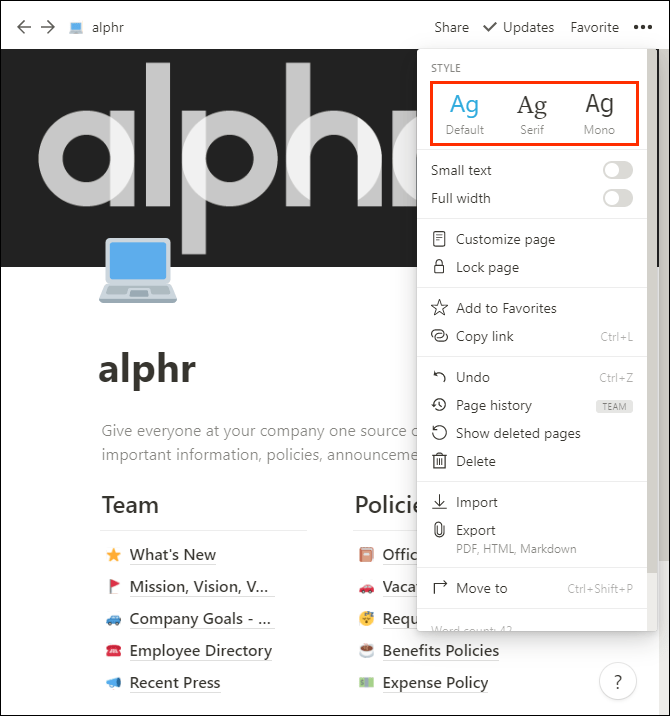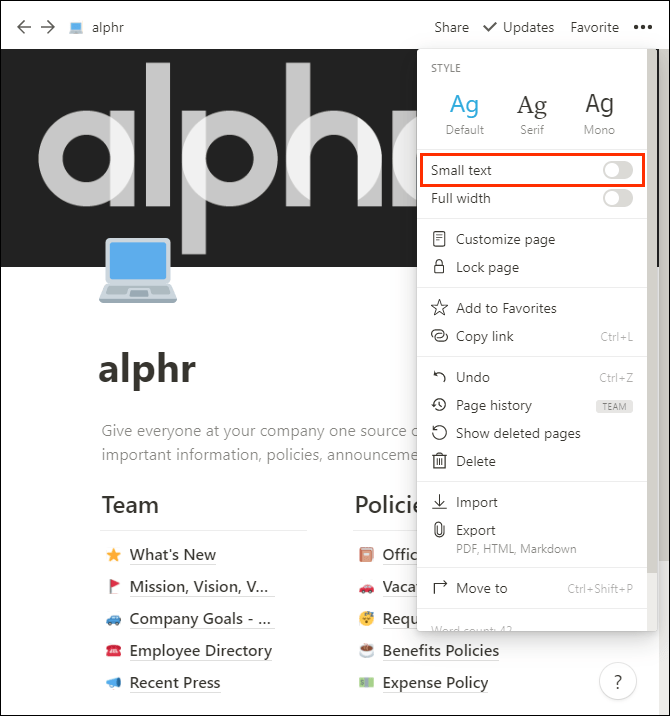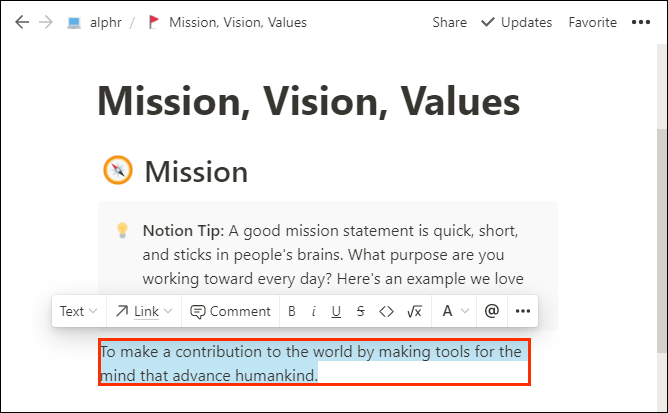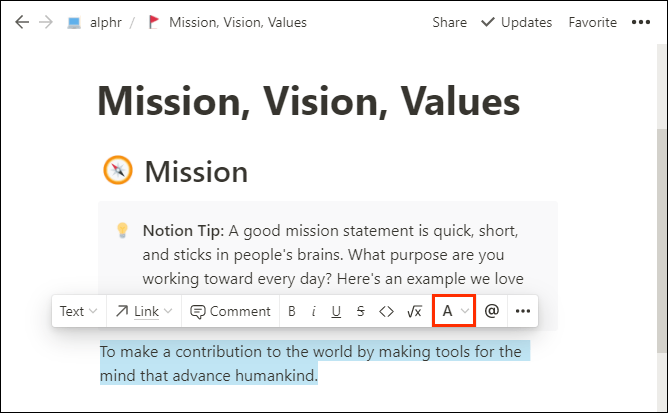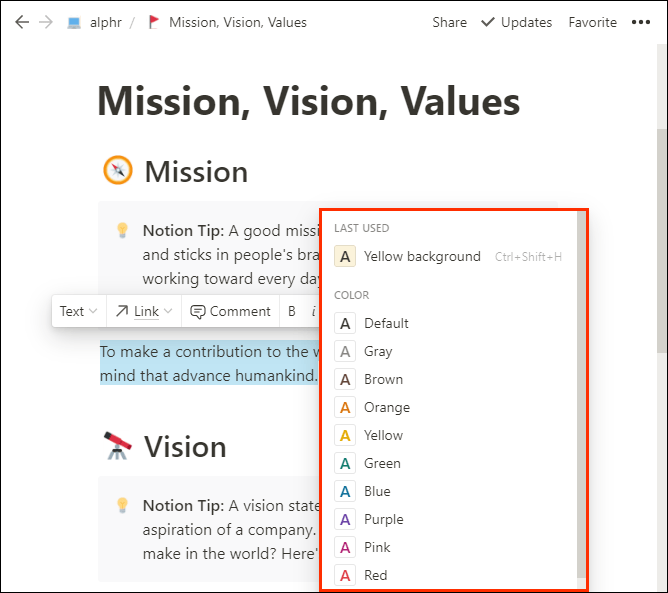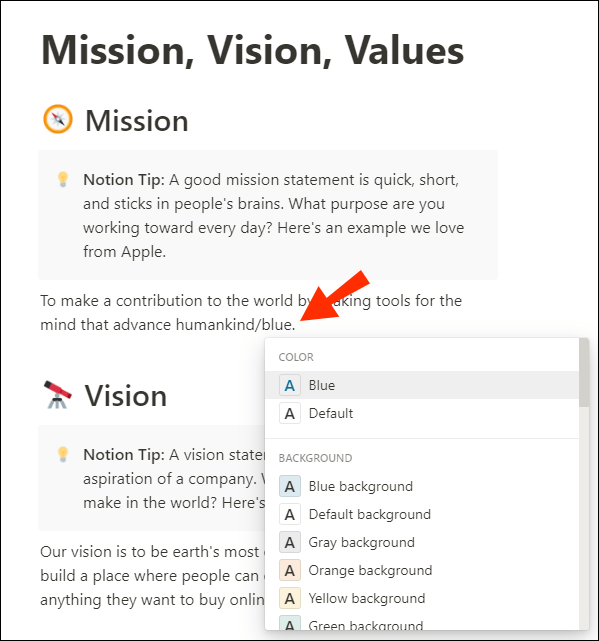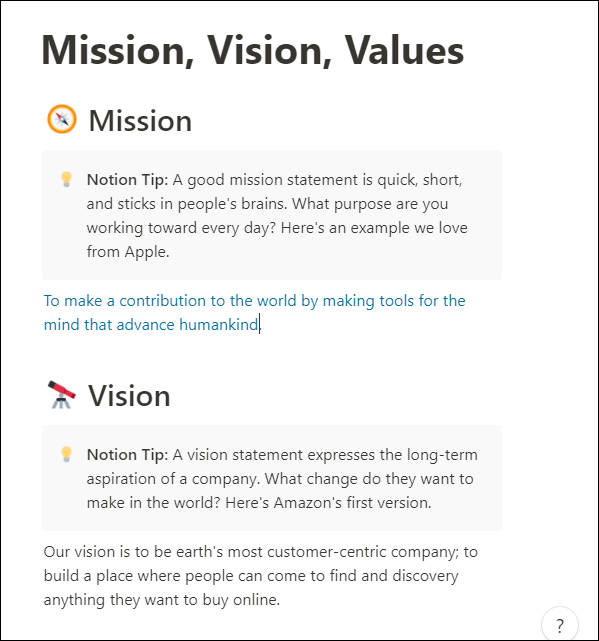Как изменить шрифт в Notion
Когда вы начнете создавать свой письменный контент, вы можете изменить шрифт, чтобы сделать его более привлекательным или согласовать его с вашим общим брендом. Если вы изучаете, как изменить шрифт в Notion, вы попали в нужное место.
В этой статье мы познакомим вас с не такими разнообразными, но довольно эффективными настройками шрифтов в Notion. Вы узнаете, как изменить тип, размер, цвет шрифта и т. Д.
Как изменить шрифт в понятии
Если вы ожидали поиграть со шрифтами в Notion, не надейтесь слишком высоко. Встроенных шрифтов всего три. Это может стать недостатком для некоторых пользователей, поскольку другие текстовые редакторы предлагают сотни шрифтов. Разработчики Notion определенно придавали большее значение другим функциям, связанным со структурой контента, а не предлагаемым шрифтам.
Однако наличие трех типов шрифтов на выбор означает, что вы потратите меньше времени на поиск «идеального». Доступные варианты обязательно придутся по вкусу любому. Вот как Notion описывает каждый из шрифтов:
- По умолчанию: рабочая лошадка без засечек по умолчанию.
- Serif: хорошо для публикации.
- Моно: подходит для черчения и заметок.
Если вы хотите изменить шрифт в Notion, вам нужно сделать следующее:
- Откройте страницу, шрифт которой хотите изменить.
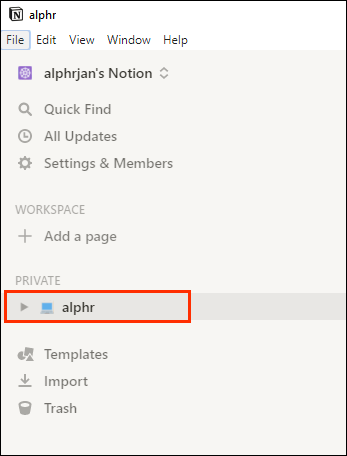
- Щелкните меню страницы в правом верхнем углу. Это три горизонтальные точки.
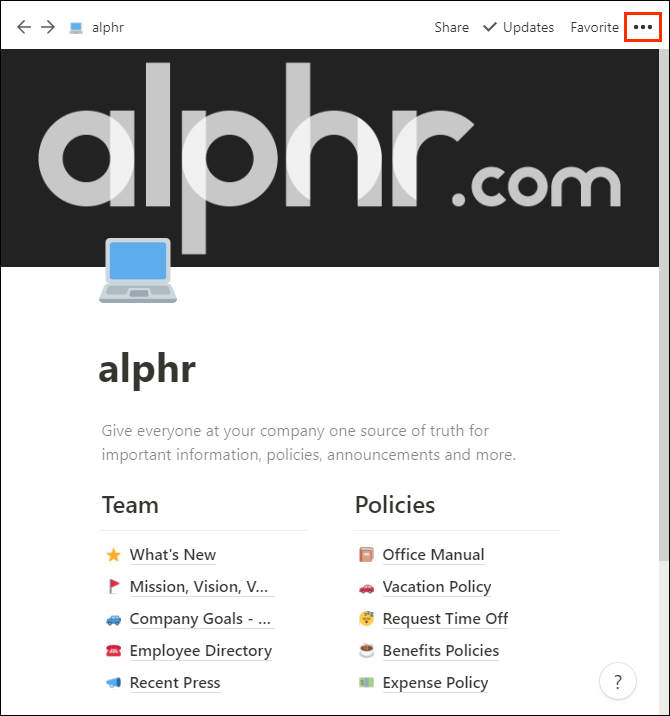
- Вы увидите три варианта: по умолчанию, с засечками и монохромный. Просто выберите тот, который вам больше нравится, и шрифт автоматически изменится.
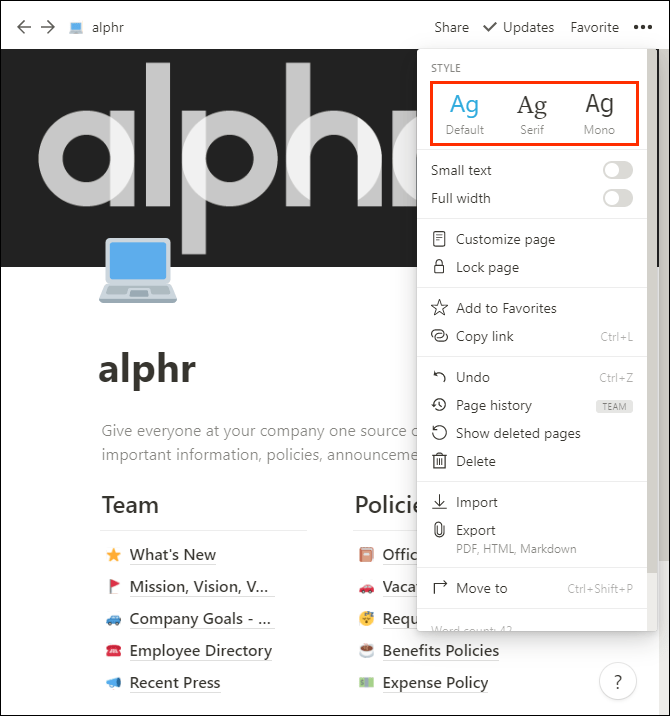
Как изменить шрифт по умолчанию в Notion
Если вы привыкли использовать Word в качестве основного текстового редактора, скорее всего, вы упустите его разнообразные настройки настройки шрифта. Вы можете играть с настройками по умолчанию как хотите.
К сожалению, в Notion нельзя изменить шрифт по умолчанию. Шрифт приложения по умолчанию - Sans-Serif Workhorse, и все, что вы можете сделать, это изменить шрифт, щелкнув меню страницы (три горизонтальные точки в правом верхнем углу). Хорошая новость заключается в том, что разработчики Notion, похоже, работают над несколькими вещами, связанными с возможностью пользователей изменять настройки приложения по умолчанию.
Как изменить размер шрифта в Notion
Может пригодиться изменение размера определенной строки или текстовой части по мере создания. На данный момент Notion дает вам возможность только уменьшить текст, чтобы он выглядел меньше. Это может помочь, если вы хотите уместить больше контента на одной странице или хотите, чтобы ваш контент был меньше.
- Откройте меню страницы, размер шрифта которой вы хотите изменить. Меню появляется при нажатии на три горизонтальные точки в правом верхнем углу страницы.
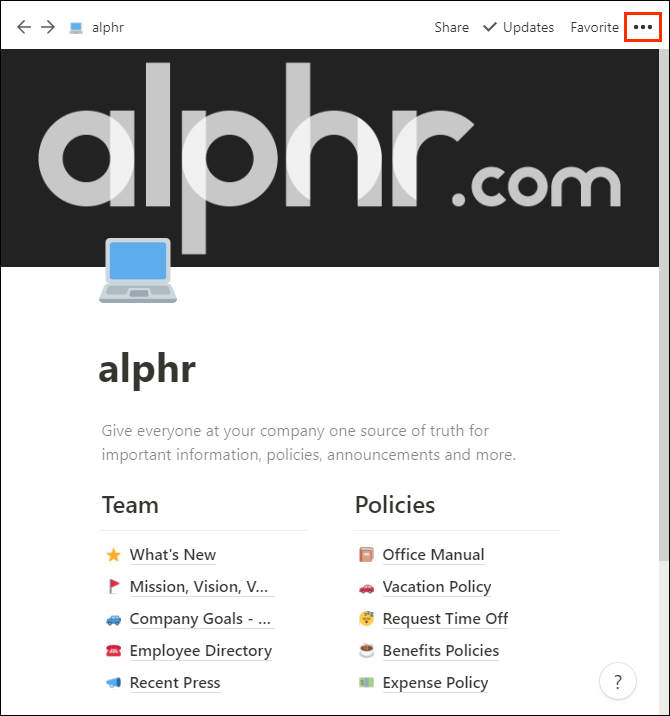
- Вы увидите кнопку-переключатель «Мелкий текст» под стилями шрифтов. Включите кнопку, чтобы она стала активной.
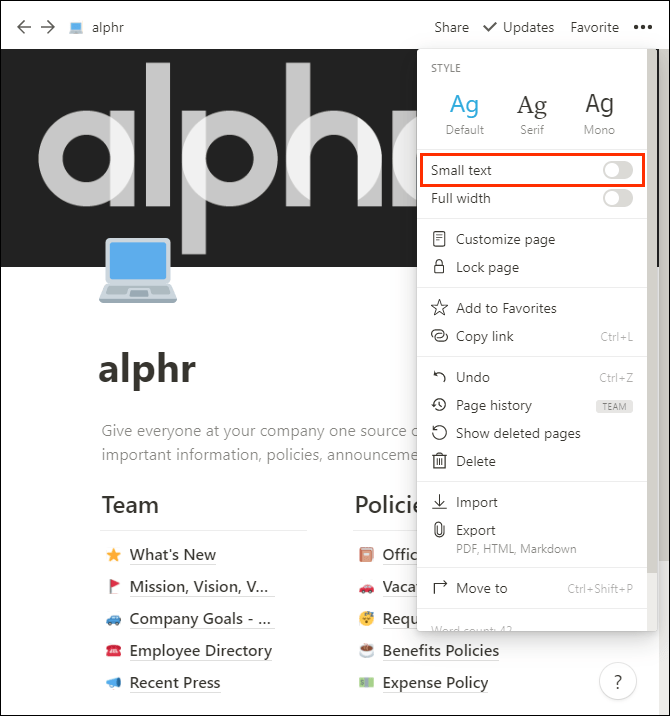
- Текст на вашей странице теперь будет автоматически уменьшаться.
Примечание. Изменение размера текста и шрифта доступно только для страниц, не относящихся к базе данных.
Как пакетно изменить шрифт в Notion
Если вы думаете, как изменить шрифт для страницы Notion в целом, вам повезло. Фактически, это единственный способ изменить шрифт в Notion - применить его ко всему пакету.
Просто выберите страницу, шрифт которой хотите изменить, и перейдите в ее меню (три горизонтальные точки в правом верхнем углу). Выберите один из трех доступных шрифтов (по умолчанию, с засечками или монохромный).
Как увеличить шрифт в Notion
К сожалению, в Notion пока нельзя увеличивать шрифты. Что вы можете сделать, так это проверить, включен ли переключатель «Мелкий текст». Если это так, вы хотите отключить его, чтобы ваш текст вернулся к своему значению по умолчанию, большему размеру.
Для этого перейдите в меню страницы (три горизонтальные точки в правом верхнем углу) и убедитесь, что переключатель рядом с «Мелким текстом» выключен. Он должен быть серого цвета, а не синего.
Как изменить цвет шрифта в Notion
Возможно, у Notion не так много предложений по шрифтам, но они наверняка компенсируют это широким предложением различных цветовых диапазонов текста. Если вы хотите выделить текст или изменить его цвет, Notion поможет вам.
Просто выполните следующие действия, если вы хотите изменить цвет шрифта определенной строки в Notion:
- Выделите текст, цвет шрифта которого хотите изменить. Вы можете выбрать одно слово, предложение или целую страницу, если на то пошло.
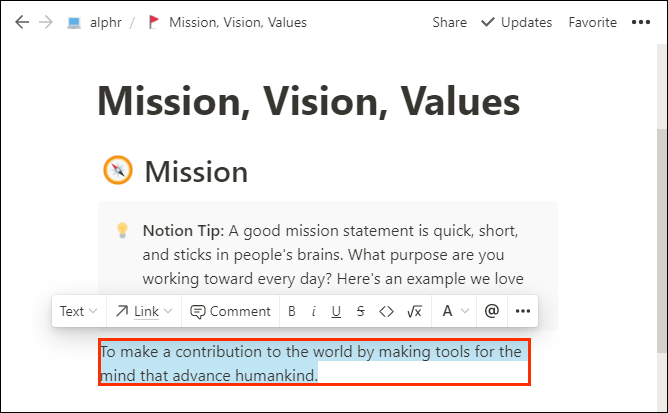
- Меню текстового редактора появится прямо над выделенным текстом.
- Нажмите на опцию «A» в меню. Вы увидите раскрывающееся меню с двумя разделами: Цвет и Фон.
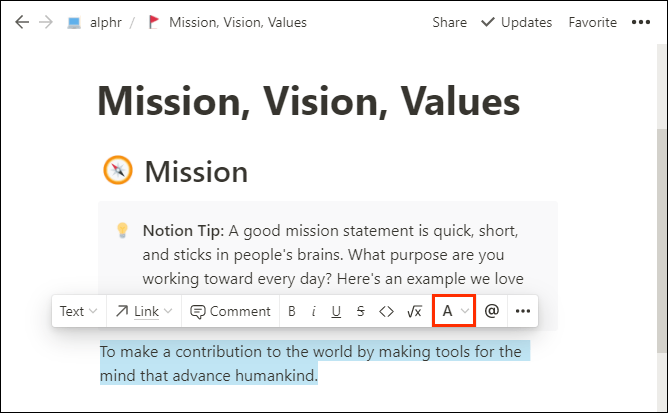
- Чтобы изменить цвет шрифта, выберите любой цвет в разделе «Цвет».
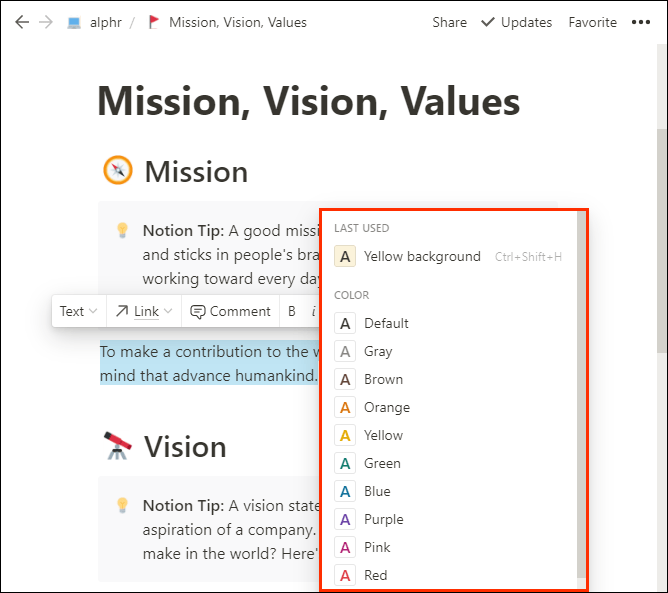
- Если вы хотите выделить текст, выберите цвет в разделе «Фон».
После того, как вы нажмете на конкретную опцию, ваш шрифт автоматически изменится на выбранный цвет.
Если вы хотите начать писать новую текстовую строку определенного цвета, вот самый простой способ сделать это:
- Начните печатать, вставив косую черту (/), а затем цвет, который вы хотите использовать для шрифта. Например, если вы собираетесь писать синим цветом, напишите это: / blue.
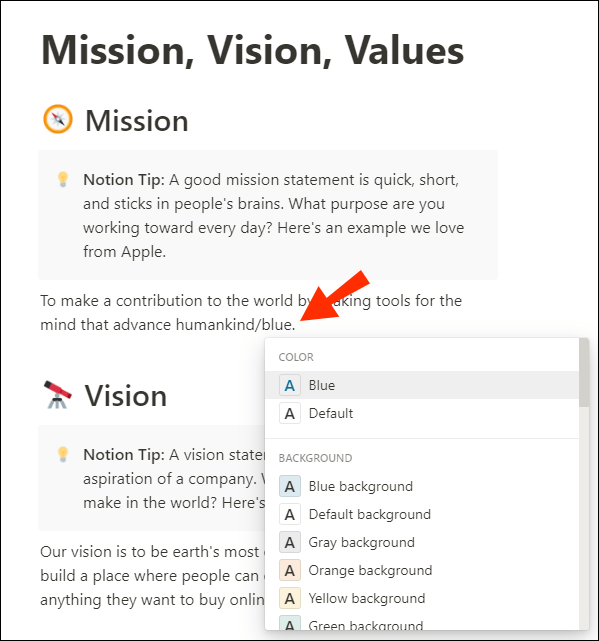
- Нажмите «Enter» на клавиатуре. Теперь ваш шрифт изменил цвет.
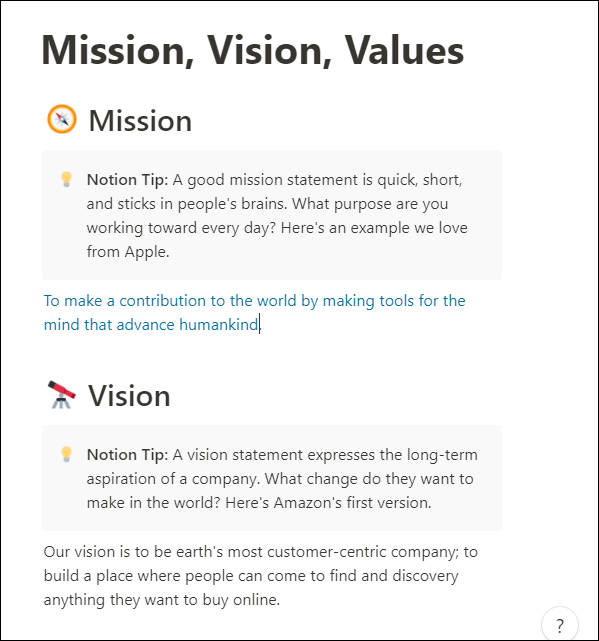
Как изменить стиль шрифта в Notion
Если вы хотите выделить текст жирным шрифтом, курсивом или применить другие базовые методы обработки текста, вы можете легко сделать это в Notion. Вот несколько основных сочетаний клавиш, которые можно использовать для изменения стиля шрифта в Notion:
- Полужирный шрифт: Control + «b» для Windows или Command + «b» для Mac.
- Курсив: Control + «i» для Windows или Command + «i» для Mac.
- Подчеркивание: Control + «u» для Windows или Command + «u» для Mac.
- Зачеркивание: Control + Shift + «s» для Windows или Command + Shift + «s» для Mac.
- Отображать код в строке: Control + «e» для Windows или Command + «e» для Mac.
- Добавьте комментарий: Control + Shift + «m» для Windows или Control + Shift + «m» для Mac.
- Упомяните страницу: @ [название страницы]
Дополнительный FAQ
Могу ли я изменить размер шрифта на мобильном телефоне?
К сожалению, изменение размера текста вашего Notion пока недоступно на мобильных устройствах. Вы можете сделать это только на компьютере или в Интернете.
Могу ли я изменить цвет шрифта на мобильном телефоне?
Да, Notion позволяет изменять цвет шрифта на мобильных устройствах. На стандартной панели инструментов вашей страницы вы найдете варианты, чтобы начать новую строку с определенным цветом или выделить текст. Просто нажмите «Цвет» и выберите тот, который вам нравится.
Настройка шрифта в Notion
Если прочитать эту статью сверху вниз, вы можете узнать, что одним из (очень немногих) недостатков Notion для некоторых людей являются настройки настройки шрифта. Трех шрифтов, предлагаемых приложением, более чем достаточно для выполнения работы, но мы понимаем, почему некоторые пользователи продолжают просить больше. Приложение, безусловно, компенсирует отсутствие вариантов шрифтов своими невероятными функциями управления контентом.
Подходит ли вам шрифт Notion по умолчанию? Вы меняете шрифты при работе над разными задачами? Поделитесь своим опытом в разделе комментариев ниже.